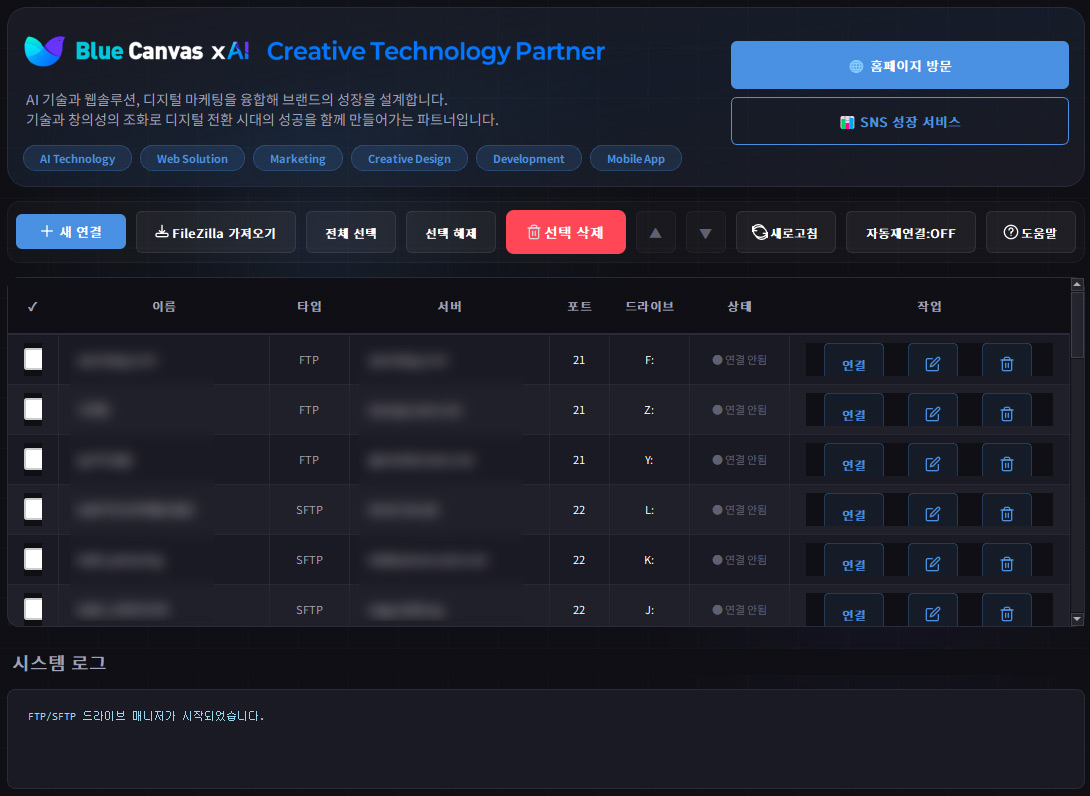
🚀 핵심 기능
💾 가상 드라이브 마운트
FTP/SFTP 서버를 Windows 탐색기에서 일반 드라이브처럼 사용할 수 있습니다. 드래그 앤 드롭으로 파일을 쉽게 관리하세요.
🔄 자동 재연결
네트워크 연결이 끊어져도 자동으로 재연결을 시도합니다. 안정적인 작업 환경을 보장합니다.
⚡ 고성능 캐싱
5GB 캐시와 256MB 미리 읽기 버퍼로 빠른 파일 액세스를 제공합니다. 대용량 파일도 부드럽게 처리됩니다.
🔒 안전한 연결
SFTP(SSH)를 지원하여 암호화된 안전한 파일 전송이 가능합니다. 비밀번호는 자동으로 암호화됩니다.
📁 다중 연결 관리
여러 FTP/SFTP 서버를 동시에 연결하고 관리할 수 있습니다. 각 연결은 독립적인 드라이브로 할당됩니다.
🎨 직관적인 인터페이스
모던한 다크 테마와 깔끔한 UI로 편안한 사용 경험을 제공합니다.
🛠️ 기술적 특징
성능 최적화
--vfs-cache-mode full: 전체 파일 캐싱으로 성능 극대화--buffer-size 128M: 대용량 버퍼로 빠른 전송--transfers 4: 동시 4개 파일 전송 지원--use-mmap: 메모리 맵 파일 사용으로 효율성 향상
안정성 강화
- 30초마다 연결 상태 확인
- 최대 3회 자동 재연결 시도
- Keep-alive 메커니즘으로 유휴 타임아웃 방지
- 연결별 독립적인 로그 기록
📖 시작하기
1. 프로그램 실행
FTPDriveManager.exe를 실행합니다.
Windows Defender가 차단할 경우 "추가 정보" → "실행"을 클릭하세요.
2. 연결 추가
버튼을 클릭하여 새 연결을 만듭니다.
- 연결 이름: 구분하기 쉬운 이름 입력
- 연결 타입: FTP 또는 SFTP 선택
- 서버 주소: 서버 IP 또는 도메인
- 포트: FTP는 21, SFTP는 22 (기본값)
- 사용자명/비밀번호: 서버 접속 정보
- 드라이브 문자: 자동 할당 또는 수동 선택
3. 연결하기
연결하려는 항목의 체크박스를 선택하고 버튼을 클릭합니다.
연결이 성공하면 Windows 탐색기에 새 드라이브가 나타납니다.
💡 활용 팁
파일 작업
- 드래그 앤 드롭: 탐색기에서 파일을 드래그하여 업로드/다운로드
- 직접 실행: 이미지, 문서, 동영상 등을 더블클릭으로 바로 열기
- 복사/붙여넣기: Ctrl+C, Ctrl+V로 파일 복사
- 삭제: Delete 키로 서버의 파일 삭제 (주의!)
VSCode에서 사용하기
💻 원격 개발 환경 구축
- FTP 드라이브를 연결합니다
- VSCode에서 "폴더 열기"를 선택합니다
- 연결된 드라이브를 선택합니다
- 서버의 파일을 직접 편집할 수 있습니다
자동 재연결 설정
- 툴바의 자동 재연결 버튼으로 ON/OFF 전환
- 연결이 끊어지면 30초 간격으로 최대 3회 재연결 시도
- 수동으로 연결한 드라이브만 자동 재연결됩니다
🔧 고급 기능
FileZilla 설정 가져오기
버튼을 클릭하여 FileZilla의 사이트 관리자 설정을 가져올 수 있습니다.
모든 저장된 FTP/SFTP 연결 정보가 자동으로 변환됩니다.
연결 정보 백업
- 연결 정보는
connections.json파일에 저장됩니다 - 변경사항은 자동으로
_backup폴더에 백업됩니다 - 비밀번호는 암호화되어 저장됩니다
⚠️ 필수 확인사항
🔴 WinFsp 설치 필수
이 프로그램은 WinFsp (Windows File System Proxy)가 설치되어 있어야 작동합니다.
- 다운로드:
https://winfsp.dev/rel/ - 설치 후 컴퓨터 재시작이 필요할 수 있습니다
- Windows 10/11 64비트 버전 필요
보안 주의사항
- 공용 컴퓨터에서는 사용 후 반드시 연결을 해제하세요
- 비밀번호는 암호화되지만, connections.json 파일을 안전하게 보관하세요
- SFTP를 사용하여 암호화된 연결을 권장합니다
- 방화벽 설정에서 FTP/SFTP 포트를 허용해야 할 수 있습니다
🚨 사용 시 주의사항
파일 작업
삭제 작업 주의
드라이브에서 삭제한 파일은 서버에서도 즉시 삭제됩니다. 휴지통으로 이동하지 않으므로 신중하게 작업하세요.
- 대용량 파일: 네트워크 속도에 따라 시간이 오래 걸릴 수 있습니다
- 동시 작업: 같은 파일을 여러 프로그램에서 동시에 열면 충돌할 수 있습니다
- 특수 문자: 파일명에 특수문자 사용을 피하세요
- 경로 길이: Windows의 260자 경로 제한에 주의하세요
성능 관련
- 첫 실행: Windows Defender 검사로 시작이 느릴 수 있습니다
- 캐시 공간: 5GB의 캐시 공간이 필요합니다
- 메모리 사용: 대용량 파일 작업 시 메모리 사용량이 증가합니다
- 네트워크: 안정적인 인터넷 연결이 필요합니다
❌ 제한사항
지원하지 않는 기능
- 파일 버전 관리 (변경 이력)
- 오프라인 작업 (캐시된 파일도 연결 필요)
- 파일 잠금 (동시 편집 방지)
- 휴지통 기능
서버 설정 권장사항
최적의 성능을 위한 서버 설정
- 유휴 타임아웃을 최소 10분 이상으로 설정
- 동시 연결 수 제한을 4개 이상으로 설정
- 대역폭 제한이 있다면 충분히 할당
- 패시브 모드(PASV) 활성화 권장
🆘 문제 해결
연결 실패 시
- 서버 주소와 포트가 정확한지 확인
- 사용자명과 비밀번호 재확인
- 방화벽이나 백신 프로그램이 차단하는지 확인
- 서버가 작동 중인지 확인
성능이 느린 경우
- 네트워크 연결 상태 확인
- 캐시 폴더의 여유 공간 확인
- 동시에 열린 파일 수 줄이기
- 불필요한 백그라운드 프로그램 종료
로그 확인
logs 폴더에서 상세한 오류 내용을 확인할 수 있습니다.